Как эффективно объединять и объединять видео на YouTube
«Я хотел объединить 2 из моих уже загруженных на YouTube видео, я уверен, что это возможно, но я не могу найти, как это сделать, может кто-нибудь мне с этим помочь?» Независимо от того, хотите ли вы объединить видео, которыми поделились другие или вы сами, YouTube не предоставляет никаких возможностей для этого. Однако вы можете загрузить видео на жесткий диск, а затем легко их объединить. Это руководство расскажет вам о четырех способах объединить видео на YouTube.
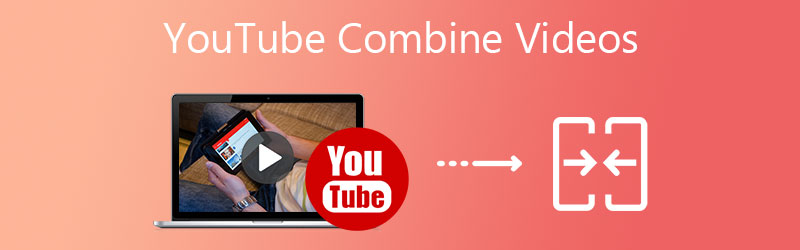
СОДЕРЖИМОЕ СТРАНИЦЫ
Часть 1. Могу ли я объединить видео на YouTube
Как упоминалось ранее, YouTube не предлагает вам никаких функций, связанных с комбинированием видео. Альтернативным решением для объединения видео на YouTube является загрузка их на свой компьютер, а затем их объединение.
Часть 2. Лучшее объединение видео для объединения нескольких видео на YouTube
После загрузки видео с YouTube на свой компьютер вам все равно понадобится объединение видео, чтобы объединить их вместе. Видео конвертер Vidmore это как раз тот инструмент, который вам нужен. Он может открывать видеоролики YouTube в различных форматах, а затем объединять их в одну историю без потери качества. Что еще более важно, он предоставляет множество бонусных функций, таких как преобразование истории YouTube в другой формат.
Основные характеристики лучшего слияния YouTube
- Объедините два или более видео YouTube вместе.
- Поддержка практически всех видео и аудио форматов.
- Конвертируйте объединенные видео YouTube в MP4, MOV, AVI и т. Д.
Как объединить видео с YouTube на ПК / Mac
Шаг 1: Установить слияние YouTube
Лучшее слияние YouTube предлагает две версии: одну для ПК, а другую для Mac. Установите нужный на свой компьютер и запустите. Щелкните значок Добавить файлы меню в верхнем левом углу и выберите Добавить файлы или Добавить папку чтобы открыть загруженные видео с YouTube.

Шаг 2: Объединить видео с YouTube
После загрузки видео вы можете редактировать и просматривать каждый из них. Чтобы объединить видео YouTube, вернитесь в основной интерфейс и установите флажок рядом с Слить в один файл внизу.

Шаг 3: Экспорт всей истории
Затем нажмите кнопку Конвертировать все в правом верхнем углу и выберите правильный формат вывода. Затем установите выходную папку в Сохранить в поле. Наконец, нажмите на Конвертировать все кнопку, чтобы начать экспорт объединенного видео YouTube на жесткий диск.

Часть 3. Как объединить видео с YouTube онлайн бесплатно
Помимо программного обеспечения для настольных компьютеров, есть также некоторые веб-приложения, которые могут объединять видео с YouTube. Мы определяем все еще работающие приложения и сообщаем вам подробности ниже.
Метод 1: объединить видео с YouTube с помощью Vidmore Free Video Joiner Online
Vidmore Free Video Joiner онлайн это популярный онлайн-комбайн YouTube. В отличие от других веб-приложений, у него нет ограничений, таких как оплата, регистрация, водяной знак или размер файла. Это также позволяет вам выбрать разрешение вывода и изменить формат вывода во время слияния в режиме онлайн.
Ключевая особенность
- Объединяйте видео с YouTube онлайн.
- Бесплатно и без регистрации.
- Конвертируйте видео с YouTube в другие форматы.
Как объединить видео с YouTube онлайн бесплатно
Шаг 1: Откройте https://www.vidmore.com/free-video-joiner-online/ в браузере и щелкните Добавить файлы для присоединения кнопку, чтобы получить пусковую установку.

Шаг 2: При появлении запроса загрузите видео на YouTube, а затем измените порядок в соответствии с вашим желанием. Установите видеовыход разрешение а также Формат. Чтобы поделиться в социальных сетях, вам лучше выбрать MP4 в качестве выходного формата.

Шаг 3: Щелкните Объединить сейчас кнопку, чтобы начать объединение видео YouTube. Когда он закончится, загрузите файл.

Метод 2: как объединить видео YouTube с Clideo
Clideo - еще один инструмент для объединения видео на YouTube, доступный в Интернете. Он предоставляет как бесплатную версию, так и платные планы. Вы можете бесплатно объединить несколько файлов размером до 500 МБ. Более того, ему нужна хорошая сеть; в противном случае загрузка и объединение видео займет больше получаса.
Ключевая особенность
- Объединяйте видео YouTube на временной шкале.
- Позволяет изменять соотношение сторон, фоновый звук и формат.
- Сохраните видео на Google Диск или Dropbox.
Как объединить видео с YouTube в Интернете
Шаг 1: Посетите https://clideo.com/merge-video в своем браузере и войдите в свою учетную запись. Нажмите Выбрать файлы нажмите кнопку и загрузите видео на YouTube с компьютера, Google Диска или Dropbox.
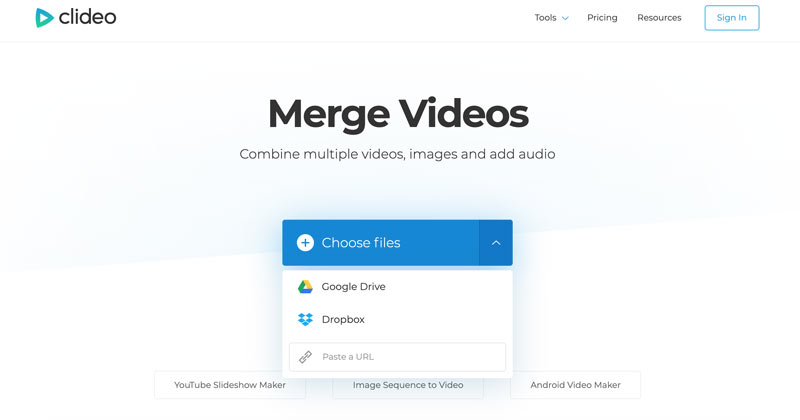
Шаг 2: После загрузки видео появятся на шкале времени. Теперь вы можете переставить их. Инструменты редактирования и настройки находятся справа.
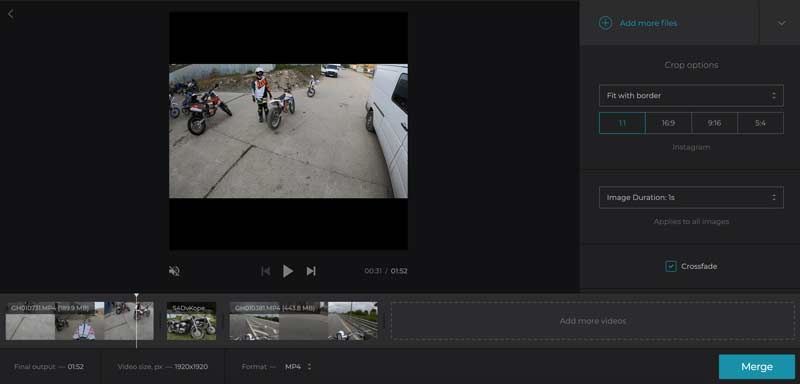
Шаг 3: Просмотрите всю историю и нажмите Объединить кнопку, как только вы будете удовлетворены.
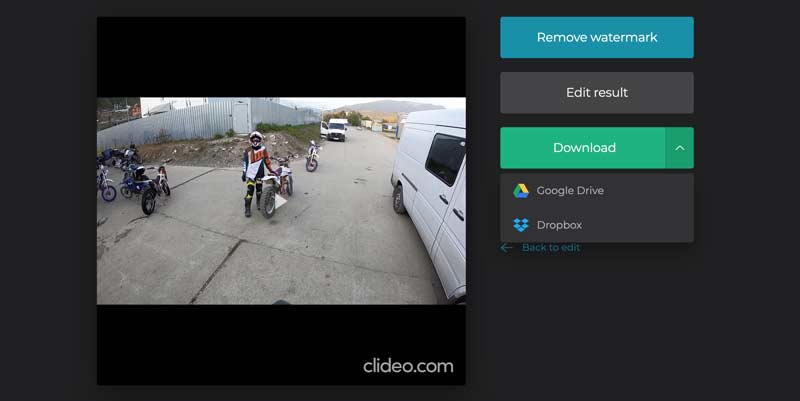
Метод 3: как присоединиться к видео YouTube на Clipchamp
Clipchamp - это веб-редактор видео. Подобно Clideo, он позволяет загружать несколько видеороликов YouTube и объединять их в Интернете с помощью учетной записи. Если вы хотите скачать видео и снять ограничения, вам также нужно будет заплатить за это.
Ключевая особенность
- Объединяйте видео с YouTube онлайн.
- Поддержка различных источников входного сигнала.
- Просмотрите всю историю перед сохранением.
Как объединить видео с YouTube в Интернете
Шаг 1: Найдите Clipchamp в своем браузере и откройте веб-приложение. Создайте учетную запись и начните новый проект.
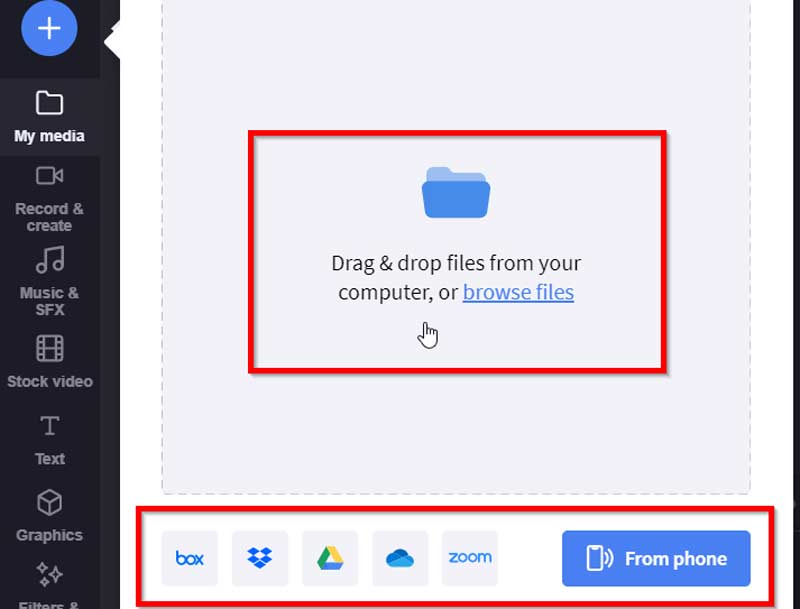
Шаг 2: Щелкните большой значок +, а затем загрузите видео YouTube со своего компьютера, Dropbox, Google Диска или смартфона.
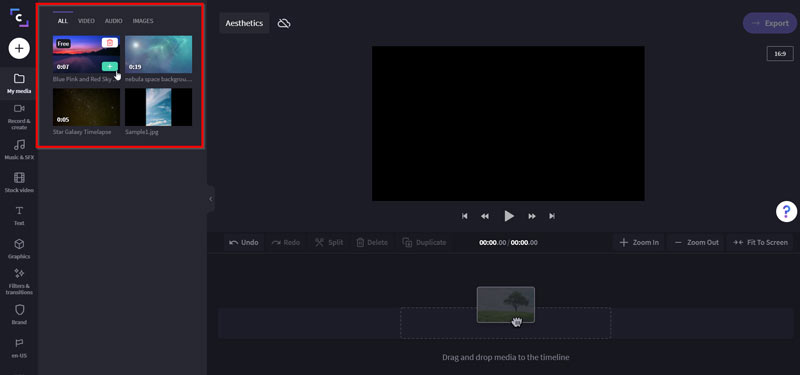
Шаг 3: Перетащите первое видео из библиотеки на шкалу времени, а затем сделайте то же самое с другими видео. Когда все видео YouTube расположены на временной шкале, нажмите кнопку Играть значок для предварительного просмотра.
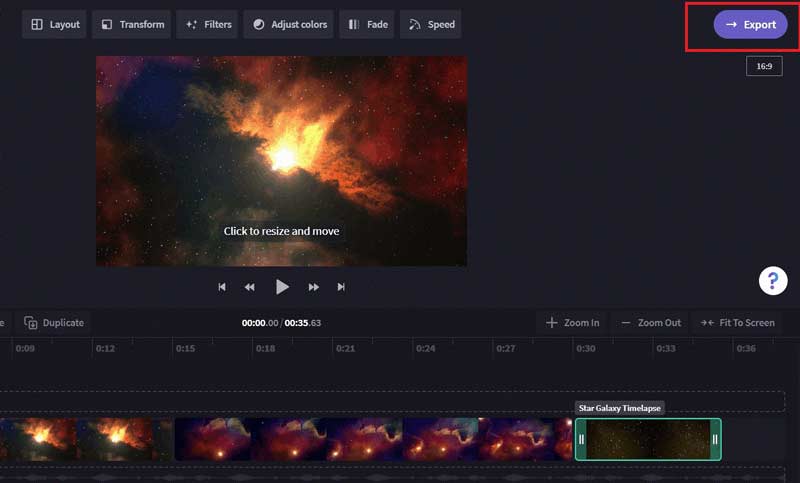
Шаг 4: Щелкните Экспорт кнопку в правом верхнем углу и сохраните или загрузите результат.
Часть 4. Часто задаваемые вопросы по объединению видео на YouTube
Могу ли я объединить свои плейлисты на YouTube?
Объединять плейлисты можно только в приложении YouTube Music. На ютубе сейчас такой опции нет.
Могу ли я комбинировать чужие видео на YouTube?
Вы должны скачать видео с YouTube, и они объединят их на свой компьютер.
Как объединить каналы YouTube?
Невозможно объединить или связать отдельные каналы YouTube, но вы можете вручную повторно загрузить свои видео на тот же канал.
Вывод
Теперь вы должны освоить как минимум четыре способа комбинировать видео YouTube на рабочем столе или в Интернете. Имейте в виду, что не все приложения для веб-видео бесплатны. Некоторые из них добавят водяной знак к вашему видео, например, Clideo. Чтобы получить отличное качество вывода, мы предлагаем вам сделать это на вашем компьютере с помощью Vidmore Video Converter. Кроме того, он поддерживает объединение файлов MPG, AVI или других видеофайлов. Больше вопросов? Пожалуйста, оставьте сообщение под этим сообщением.
Редактирование видео
-
Объединить видео
-
Редактировать видео YouTube
-
Обрезать видео


